虽然一般情况下也不需要搭建环境,但有时也难免会有需要在在win10系统安装IIS信息服务的情况,方法其实不难,简单几步即可实现在win10系统安装IIS信息服务,一起来看看吧!
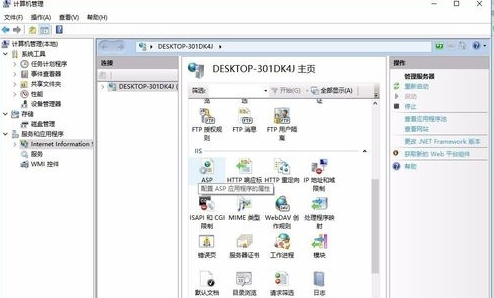
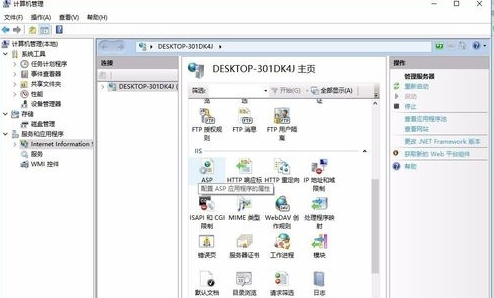
1、点左下角的Windows,所有应用,找到Windows系统,打开控制面板;进入控制面板之后点击程序,可能不同电脑控制面板和图片里的不太一样,不过没关系,找到程序两个字点进去就行;接下来会看到如图所示,在这个窗口里找到启用或关闭Windows功能;
2、在“Windows功能”对话框里选中“Internet Information Services”,在Internet Information Services功能展开选择框里根据你的需要选择需要的功能就行了,比如要用FTP功能,能运行ASP.NET程序等等,只要选中这些功能就行了,并点击“确定”按钮;
3、配置完成之后,点击确定,慢慢等待,可以看到正在应用所做的更改的进度条,完成之后会提示已完成请求的更改,关闭即可;
4、接着我们要打开IIS管理器,桌面上右键点击此电脑,管理,即可进入计算机管理,在“服务和应用程序”里有IIS管理器,点击进入IIS管理器;我们可以看到中间有很多图标,找到ASP,点击;可以看到这样的页面,这是配置asp应用程序,找到启用父路径,选为True;
5、到这里IIS环境已经搭建好了,在浏览器里输入localhost就可以看到IIS的主页了,想要添加网站程序可以点右侧的高级设置,将物理路径改成你的网站程序就能访问了。

